Figma都有哪些好用的快捷键?
操作环境
品牌型号: 联想Y50-70AM-ISE(D)
系统版本:Windows10 专业版
软件版本:Figma v93.1.0
Figma作为基于浏览器的多人协作式设计工具,可以跨Win/Mac等多个平台使用。Figma操作页面与其他软件类似,熟悉Sketch或XD的铁汁可快速上手Figma。下面就跟大家提供一些常用的、能够快速提升工作效率的快捷操作!
Tips:在Windows中Cmd为Ctrl,Option为Alt。
1、复制
Cmd+D:复制所选元素。点击Cmd+D时,在所选元素的原位置上将出现一个新的副本。
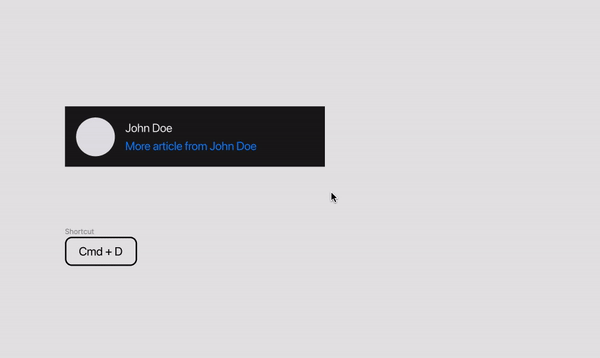
Option+鼠标拖动:另一种熟悉的复制方式。按住Option键,用鼠标拖动所选元素,出现一个新副本。操作完成后,可以使用Cmd+D连续创建新副本。
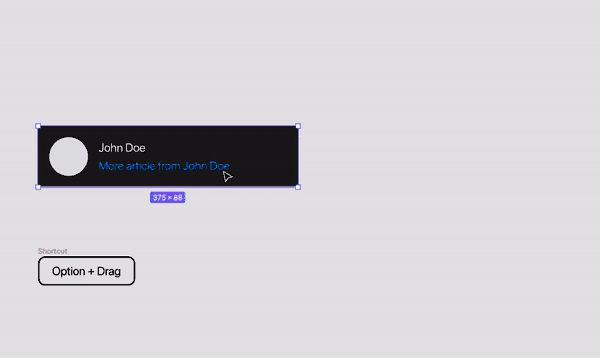
2、调整大小
Option+鼠标拖动:按住Option键,用鼠标拖动所选元素,图形从中心放大或缩小,但里面的文字比例不变。
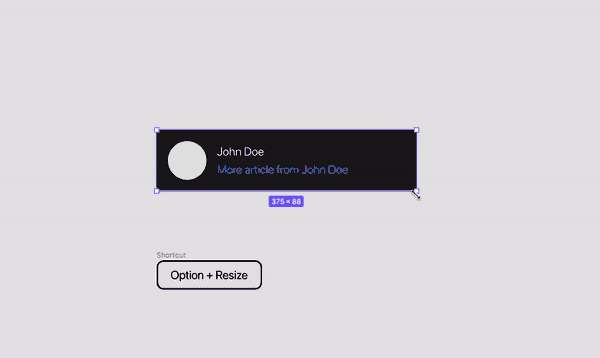
K键:如果想让文字随着比例缩放,点击所选元素,再点击K键,文字会等比例变化。
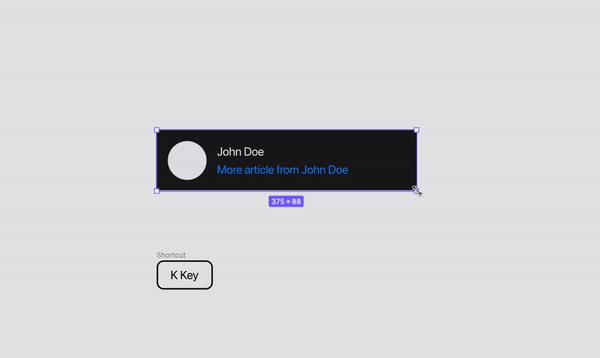
3、比例
Shift键:如果想在调整大小时保持比例,或在拖放时保持水平/垂直对齐,按住Shift键。
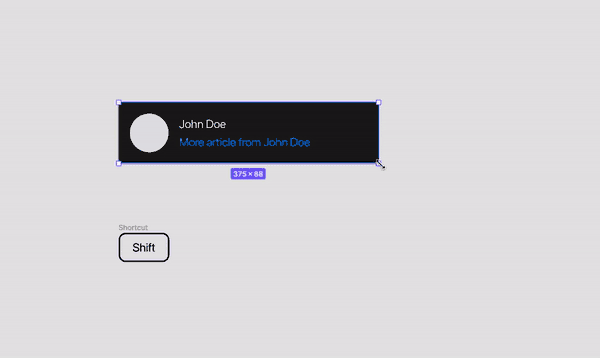
Option+Shift:可以使大小和比例都与中心成比例。
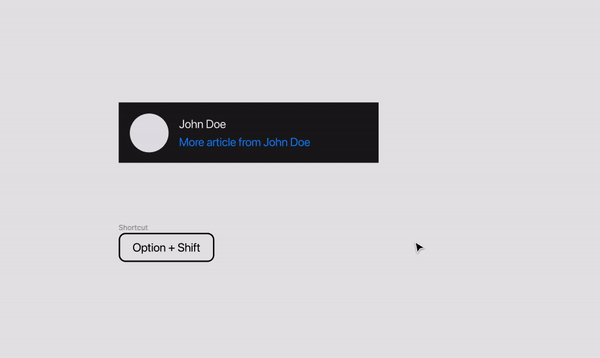
4、画板
和Sketch中调整画板的方式不同,调整Figma画板大小,画板里面的内容也会移动。
Cmd+鼠标拖动:如果只想调整画板的大小,保持画板内的元素固定,选择画板后按住Cmd调整大小,这样只有画板的大小改变。
Option+Cmd+鼠标拖动:按住Option+ Cmd键,可以从画板中心等比例缩放。
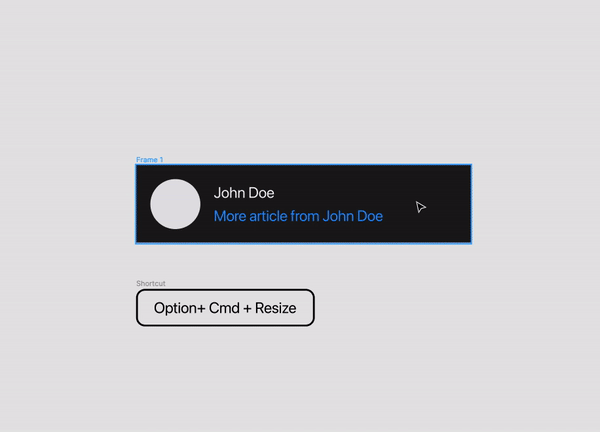
5、复制样式
Option+Cmd+C:选择想要复制的文本样式、按钮颜色或任何可复制的元素,点击Option+Cmd+C,选择想要调整的元素,点击Option+Cmd+V。
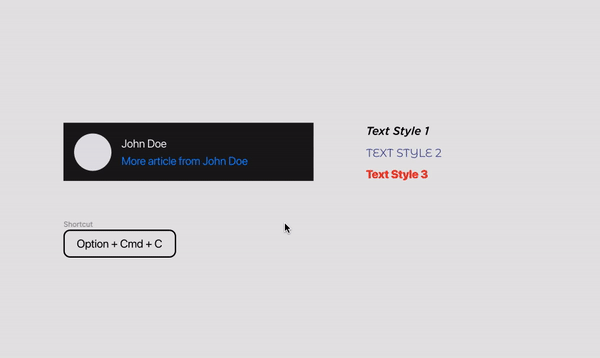
6、图层
Cmd+[:所选元素下移一层。
Cmd+]:所选元素上移一层。
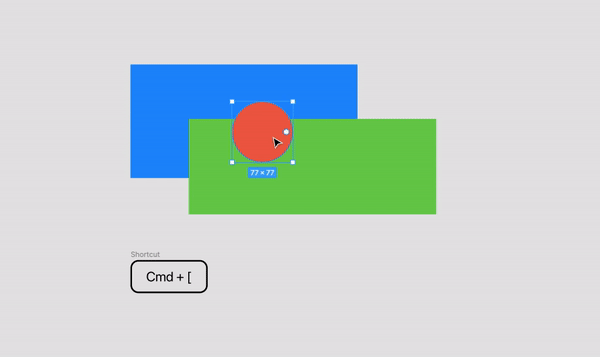
7、重命名
Cmd+R:选择想要重命名的元素,点击Cmd+R,快速重命名。
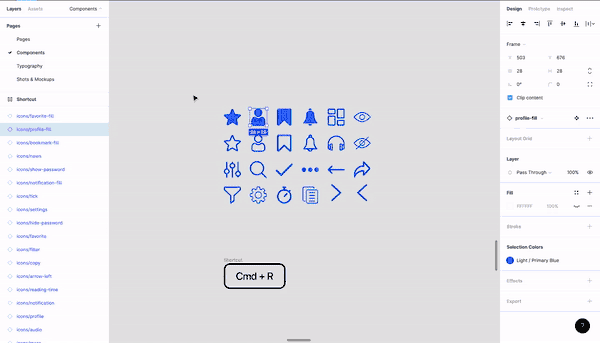
8、切换页面
Fn+↓:页面向下移动一页。
Fn+↑:页面向上移动一页。
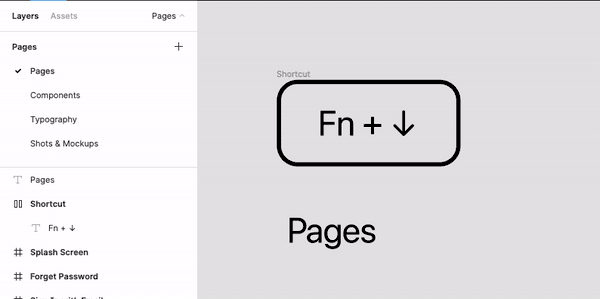
9、不透明度
数字键:选择元素后,单击1到9数字键来更改不透明度。(1键表示10%,9键表示90%,0表示0/100%)
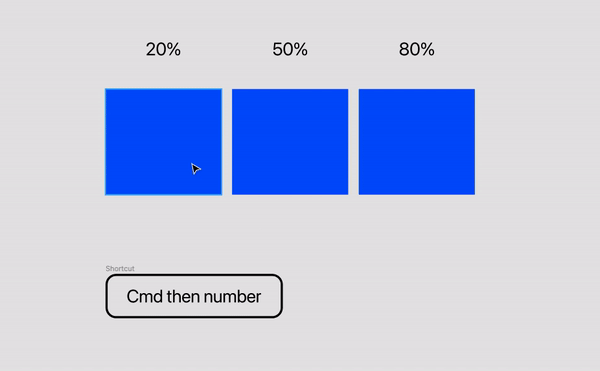
10、移动量
使用箭头键移动元素时,默认情况下元素会移动1个像素,使用Shift+箭头键,默认情况下移动10个像素。
移动量:在figma中可以自定义设置移动的像素多少。修改路径:Preferences>Nudge Amount>Small Nudge或Big Nudge。

其他快捷键
Control+Shift+?:可以在Figma中找到所有快捷键。实际上我们不需要知道所有的快捷键,只需要记住那些最常用并能让我们的工作更快捷的组合就足够了~
原文地址:Clip设计夹(公众号)
作者:Clippp
上一篇 如何做好分类导航设计?
热门课程
专业讲师指导 快速摆脱技能困惑相关文章
多种教程 总有一个适合自己专业问题咨询
你担心的问题,火星帮你解答-
如何选择信阳3D建模培训:开启数字创意未来之门
-
在数字时代,短视频热潮席卷全球,聊城短视频培训为本地创作者打开了新机遇之门。短视频平台如抖音、快手成为内容消费主流,聊城作为山......
-
在当今影视行业蓬勃发展的背景下,驻马店影视后期培训成为许多追求职业梦想者的首选路径。随着数字技术的飞速进步,后期制作不再局限于......
-
肇庆室内设计师培训:点亮空间的艺术之路
-
开启数字创意旅程
-
许多人常问,唐山室内设计师培训哪家好?在当今快速发展的城市环境中,这已成为追求职业转型的热门选择。随着居民生活品质的提升和房地......

 火星网校
火星网校
















